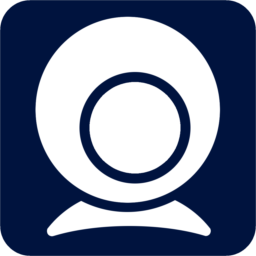- 谷歌浏览器如何设置分身 08-22 11:21
- 谷歌浏览器怎么备份数据 08-22 11:19
- 谷歌浏览器页面显示不完整解决方法 08-19 11:50
- 谷歌浏览器怎么打开消息推送 08-18 18:15
- 谷歌浏览器拼写检查打不开怎么办 08-18 17:26
- 谷歌浏览器不安全网页发生错误怎么办 08-18 16:33
- 谷歌浏览器如何添加自动翻译的语言 08-18 16:24
- 谷歌浏览器如何开启光标浏览模式 08-18 16:17
谷歌浏览器软件中,不少小伙伴还不知道如何开启网站自动验证。本文为大家带来关于网站自动验证的详细教程分享,想了解的小伙伴快一起来看看吧!
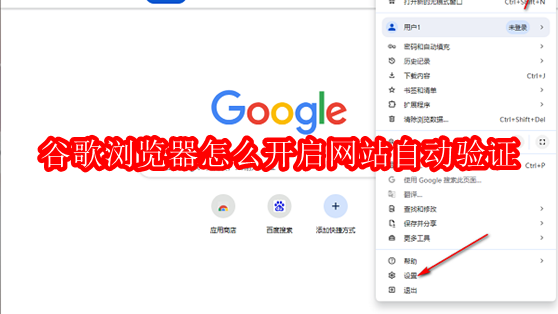
1、打开电脑中的谷歌浏览器,进入到主页面之后,点击右上角的三个点图标,接着点击下方选项列表中的“设置”。
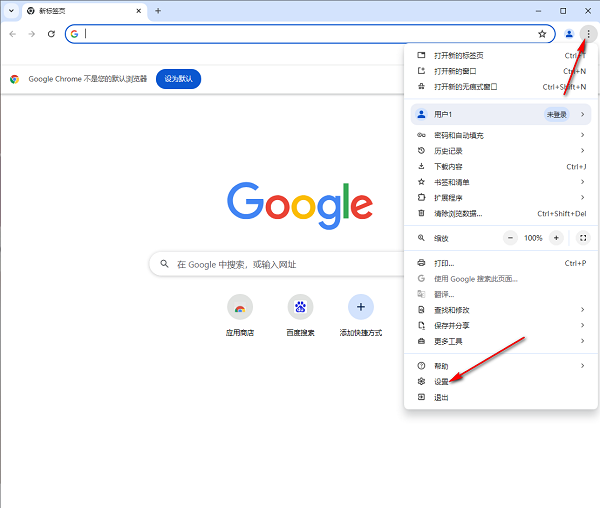
2、来到“设置”界面之后,需要点击左侧栏中的“隐私和安全”选项,随后点击右侧中的“网站设置”。
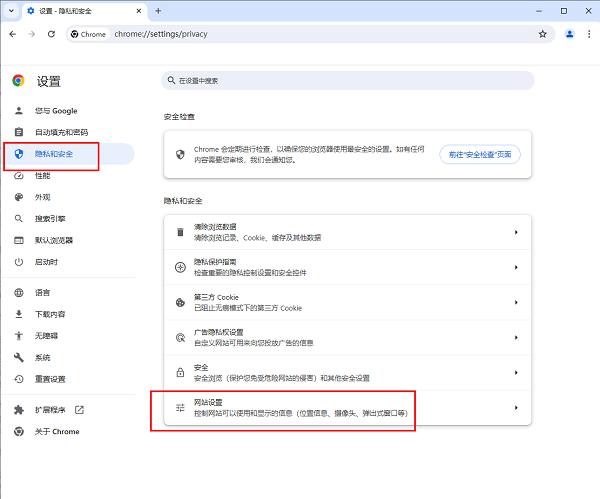
3、然后需要找到并点击其中的“自动验证”选项。
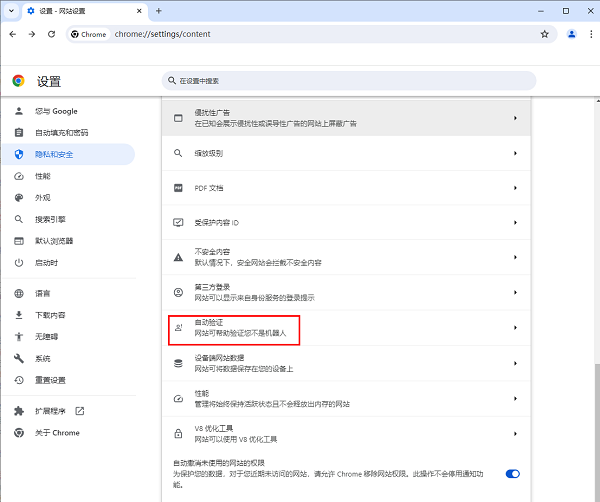
4、最后将“自动验证”右侧的开关按钮打开就可以了。
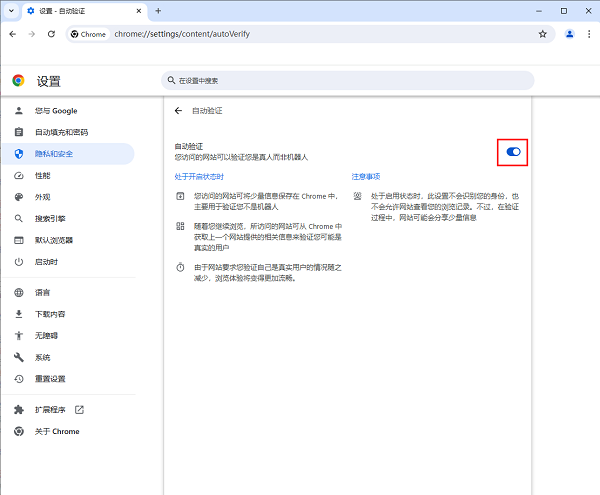
11.24MB / 2025-12-09
107.23MB / 2025-12-09
41.41MB / 2025-12-09
5.19MB / 2025-12-09
20.79MB / 2025-12-09
59.54MB / 2025-12-09
4.27MB
2025-12-09
11.24MB
2025-12-09
107.23MB
2025-12-09
41.41MB
2025-12-09
269.22MB
2025-12-09
132.03MB
2025-12-09
84.55MB / 2025-09-30
248.80MB / 2025-07-09
2.79MB / 2025-10-16
63.90MB / 2025-12-09
1.90MB / 2025-09-07
210.99MB / 2025-06-09
374.16MB / 2025-10-26
京ICP备14006952号-1 京B2-20201630 京网文(2019)3652-335号 沪公网安备 31011202006753号违法和不良信息举报/未成年人举报:legal@3dmgame.com
CopyRight©2003-2018 违法和不良信息举报(021-54473036) All Right Reserved